ホーム > IT日記 iPhone iPad > djayの兄弟「vjay」も使ってみました♪簡単にVJ気分♪
djayの兄弟「vjay」も使ってみました♪簡単にVJ気分♪

前回、紹介したDJアプリ「djay」の兄弟分・・・
「vjay」!!
これで何が出来るかというと・・・
お手軽に「VJ」が出来ます(>_<)♪
ん?「VJ」って何ぞやという方に、
「VJ」とはビデオジョッキー(video jockey)の略です!
まあ、簡単に言うとDJの動画版みたいなものですね♪
それがお手軽に出来るアプリが「vjay」です!
さっそく、どれぐらいお手軽かをご説明。
まずはホーム画面がこちら♪

おお♪ djayに比べるとすごくシンプルな画面ですね♪
さっそくビデオを選ぶのですが、
選ぶ場合は右上両サイドにある、「フィルム」みたいなボタンです。
もちろんiPhoneやiPadに入っている動画から選べます。
あと、標準でいろいろ動画が準備されているので、
それを遊んでみるのもいいですね♪
そして、動画を選択すると早速動画が再生されます♪
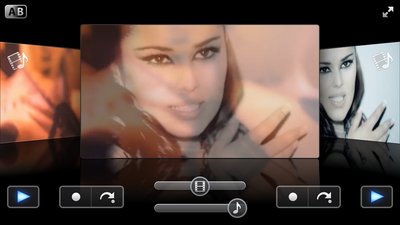
こんな感じで左と右にそれぞれの動画が表示され、真ん中に今再生されている動画が表示されます。
真ん中下にあるフェーダーで、右と左どちらの映像を流すかを選択できます♪
で・・・見て分かるように・・・なんと!! 映像と音楽でスライダーが分かれているのです!!
なので、映像はチェンジしても、音楽はそのままってプレイもできるんです!すごい!!
(この設定は後程に。。。)
さて、映像を切り替える時にただ単に切り替わるだけでは面白くないですよね♪
この切り替えの効果もいろいろ選べちゃう♪
それが左上のボタン「A|B」という感じのボタンです。
これを押すと、
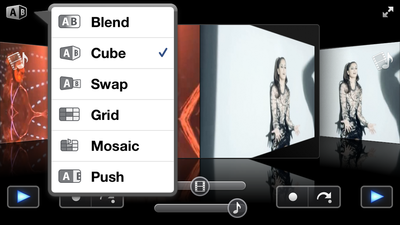
こういうメニューが出てくるので、今回は「cube」を選択。
すると・・・わかりますか?
四角い箱がくるっとまわって、画面が切り替わるのです♪
かっこいい!!
こんな感じで本当に簡単に単純にVJ気分を味わえます♪
あと、画面を立てにすると。。。
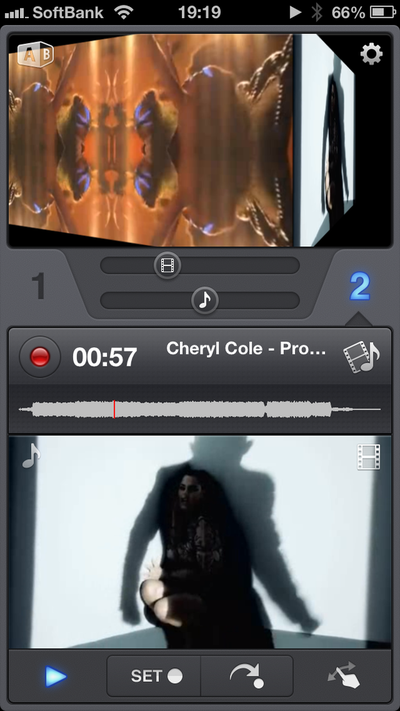
こんな感じの画面になり、これはこれで見やすくなり、しかも操作できることも増えます!!
こういうUIの作りもさすがだなと思います。
立て画面にすると出来る事が、右下の指のマークのボタン。
これを押すと。。。。
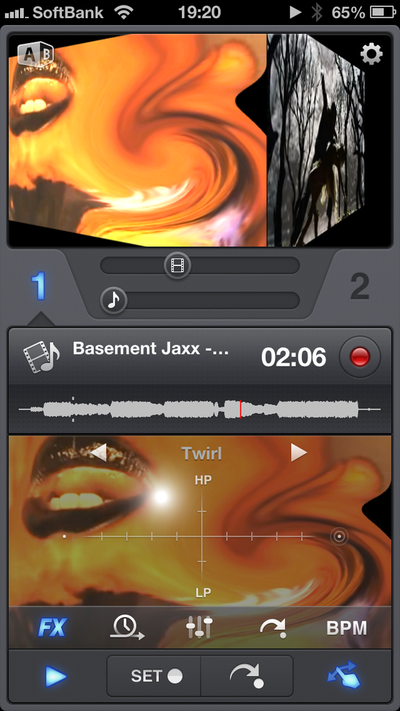
下の方にこういう感じでメニューが出てきて、
再生中の映像や音にエフェクトをかけたり、
ループ処理したり、BPMを変更したりと、本当に至れり尽くせりの機能です。
プレイの録画もできるので、いろいろ遊んで、かっこいい映像作ってみてはいかがでしょうか?
あっ、ちなみに右上の歯車のボタンで設定画面が出せます。
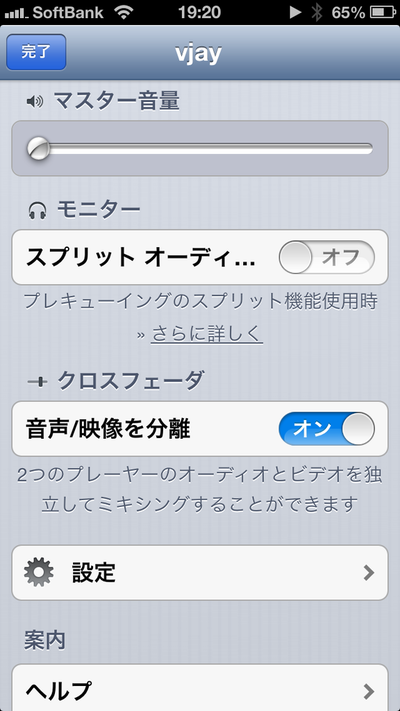
さっき、言った映像と音声を分けるフェーダの設定はここで出来ます!
あと、スプリット機能も使えるので「djay」みたいにヘッドフォンやいやフォンに音を分けて出力も可能です!
あと、最後に映像をテレビ等に出力するにはどうするかというと・・・
iPhone5の場合は・・・この「Lightning - Digital AVアダプタ」が必用です。

これで、HDMI出力可能です♪
ただ・・・5,400円とお高いのですよね。。。。
という事で、ざっとご紹介いたしましたが、いかがだったでしょうか?
本当に気軽に遊べるので是非お試しあれです。
vjay for iPhone 170円
https://itunes.apple.com/jp/app/vjay-for-iphone/id565285557?mt=8
vjay (iPad版) 450円
https://itunes.apple.com/jp/app/vjay/id523713724?mt=8
【関連記事】
DJアプリの決定版! 「djay2」のサンプラー機能を使ってみた。
DJアプリの決定版! djayがパワーアップ!!「djay2」♪












